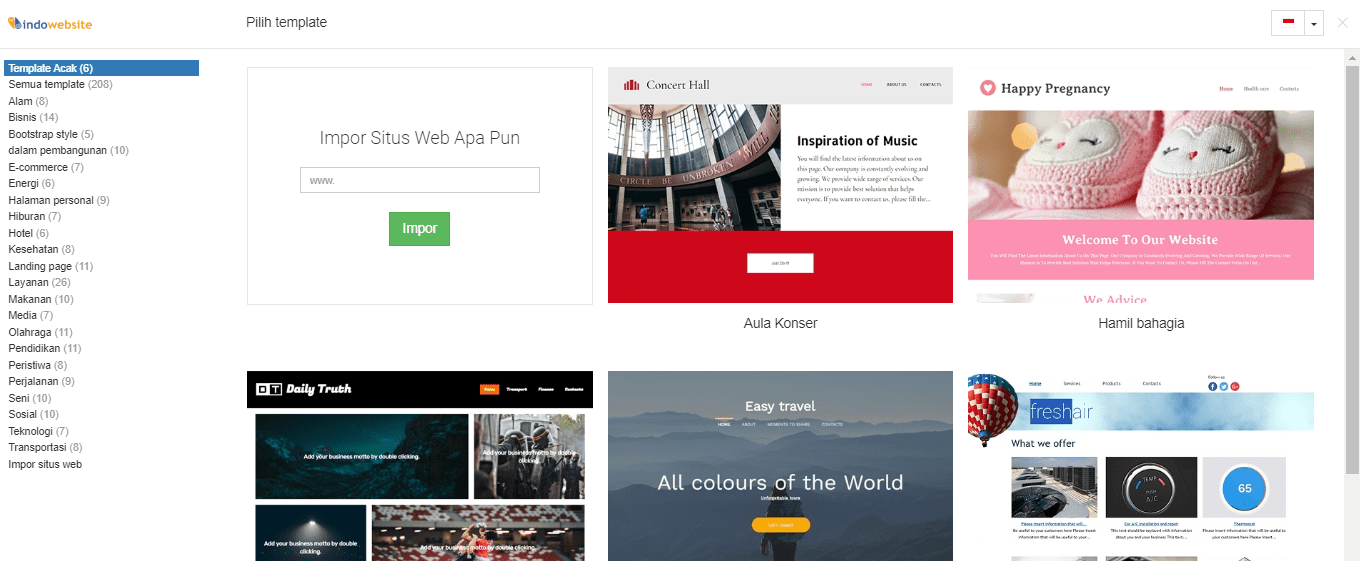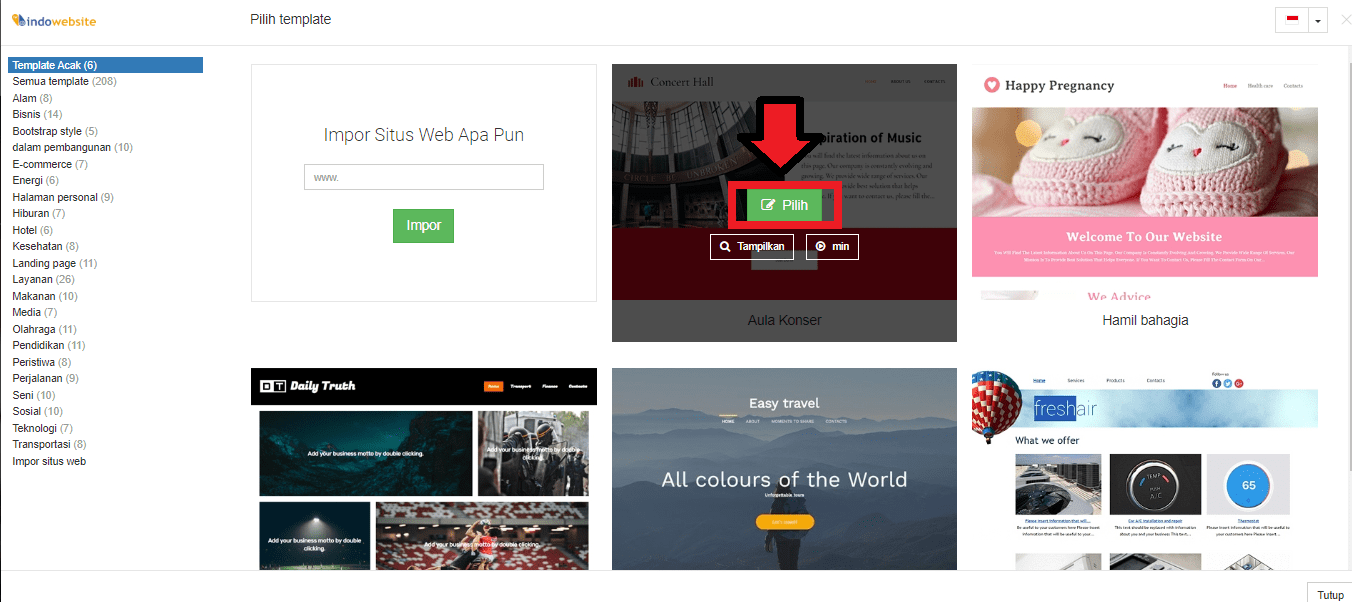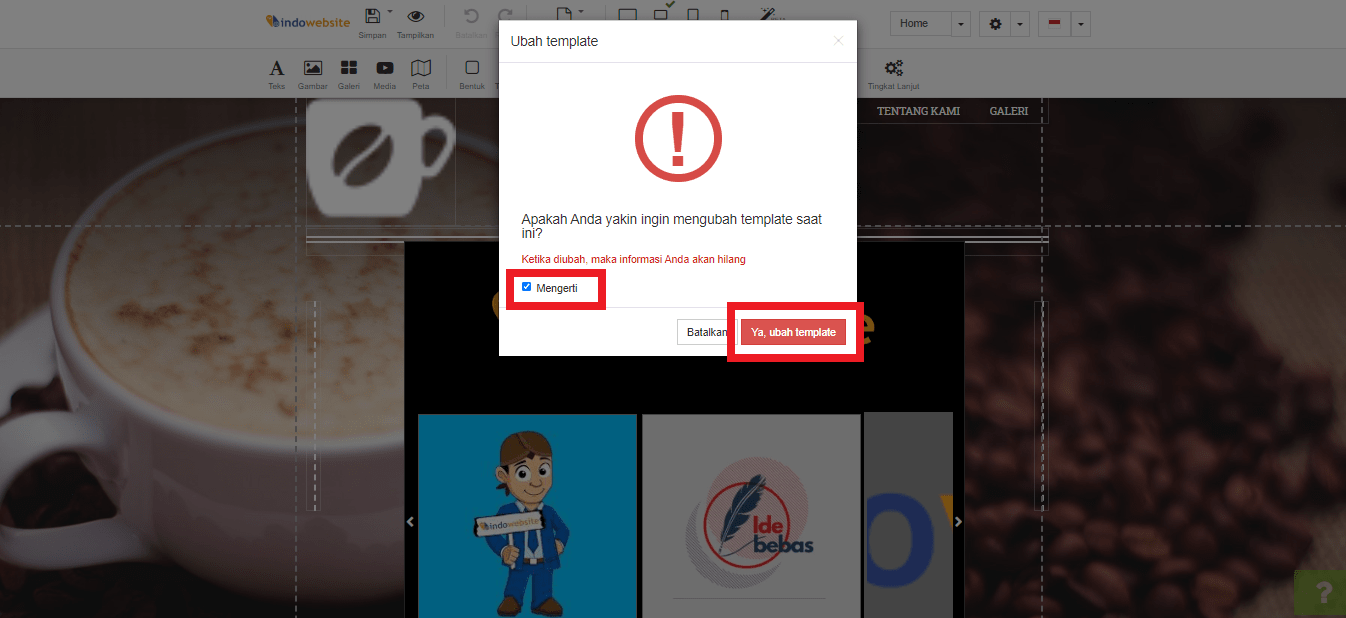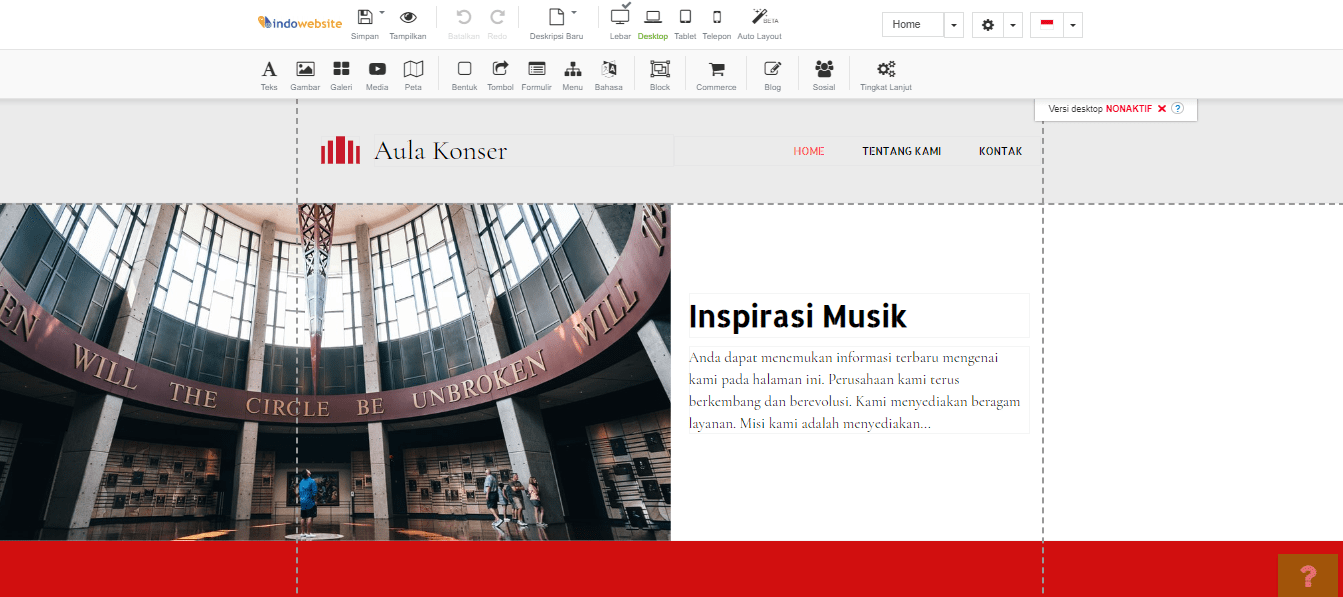Cara Mengganti Template Website Builder
Kennaz 5 Agustus 2015
Selain memudahkan dan fiturnya yang lengkap, layanan website builder juga memiliki berbagai template. Anda bisa dengan mudah mengganti template tersebut setiap saat. Template website builder dapat digunakan secara gratis dan tanpa menginstal plugin apapun. Berikut cara mengganti template website builder.
Peringatan! Mengganti template website builder akan menghapus semua setingan pada template sebelumnya. Sehingga anda harus membangun ulang website anda dengan menggunakan template yang dipilih.
-
Silahkan login ke halaman editing website builder anda.
-
Setelah itu klik menu Deskripsi Baru > Ubah Template.
![Menu Ubah Template]()
-
Kemudian akan muncul berbagai template yang dapat anda pilih dengan gratis.
![Pilih Template Website Builder]()
-
Sorot template yang anda pilih dengan kursor, kemudian akan muncul tombol Pilih dan Tampilkan. Tombol Tampilkan digunakan untuk melihat langsung template sebelum menggunakannya. Sedangkan tombol Pilih digunakan untuk mengubah template tersebut. Silahkan klik tombol Pilih.
![Ubah Template Website Builder]()
-
Setelah itu akan muncul verifikasi pergantian template, centang Mengerti lalu klik tombol Ya, ubah template.
![Verifikasi Perubahan Template]()
-
Template website builder sudah berhasil diubah.
![Template Website Builder Berhasil diubah]()
Jika ada pertanyaan tentang artikel Cara Mengganti Template Website Builder, silahkan hubungi staf Indowebsite.